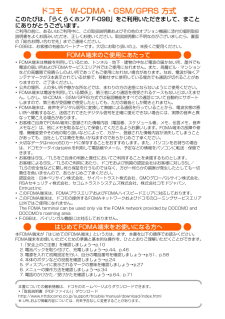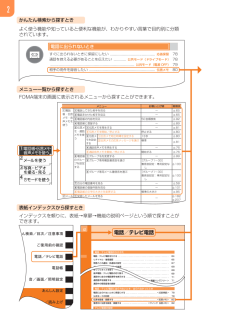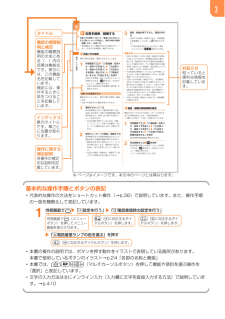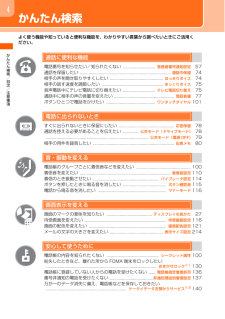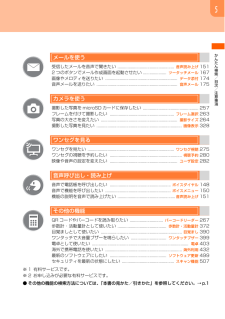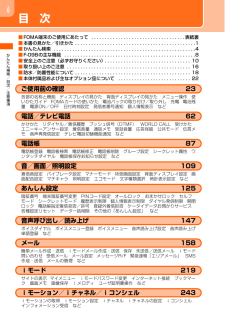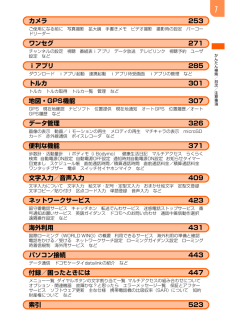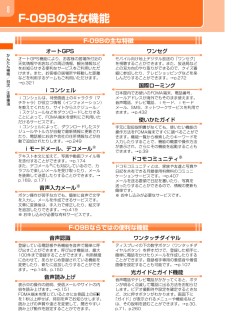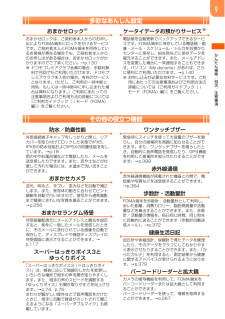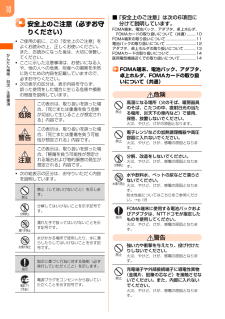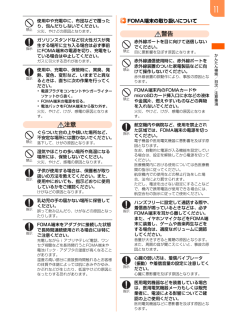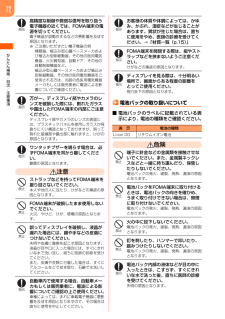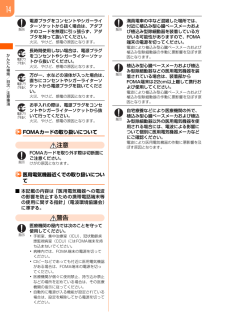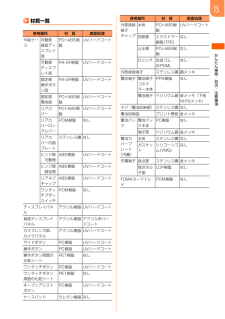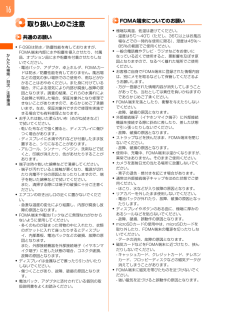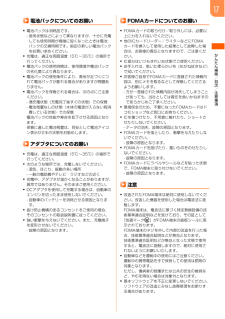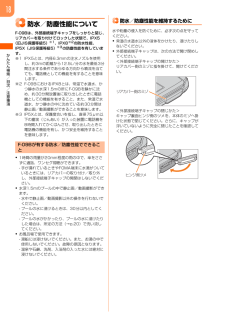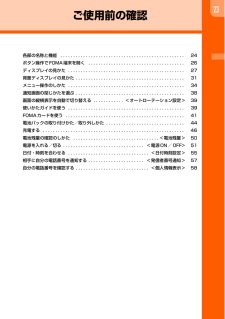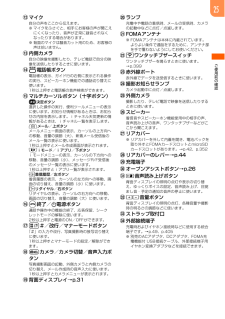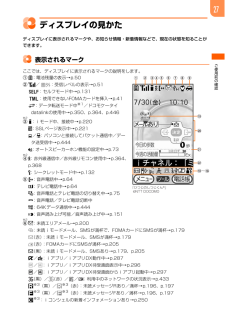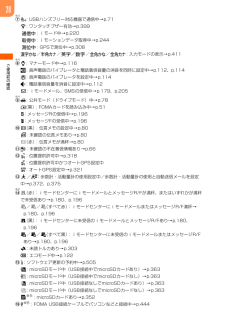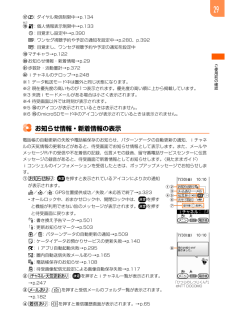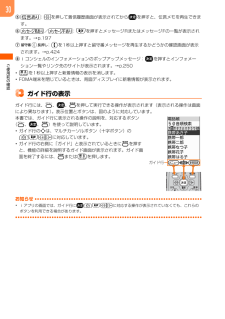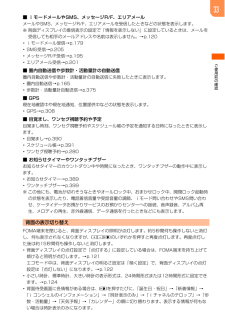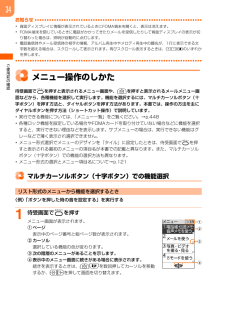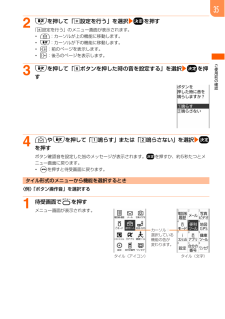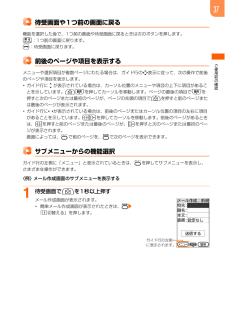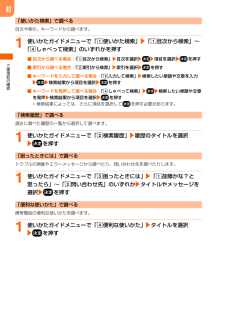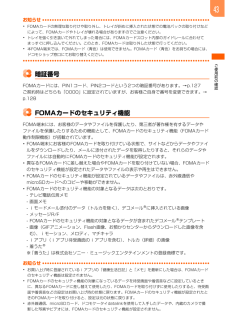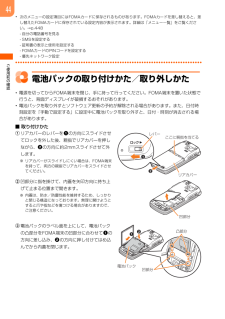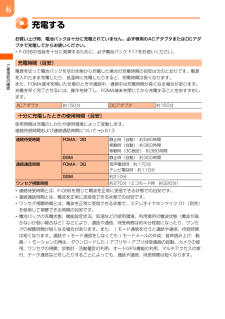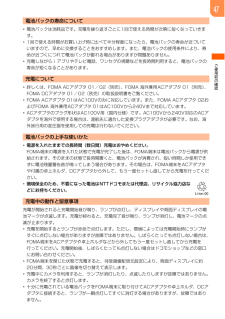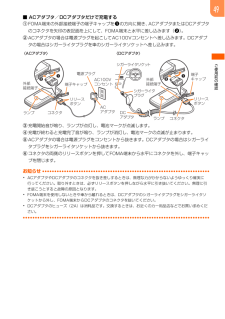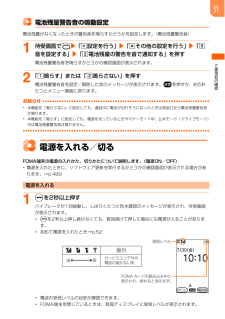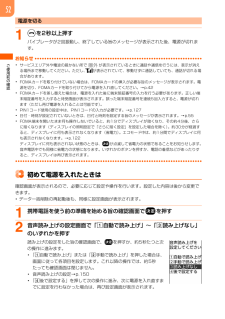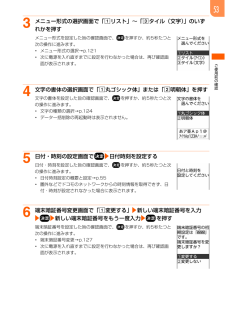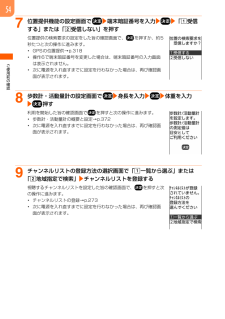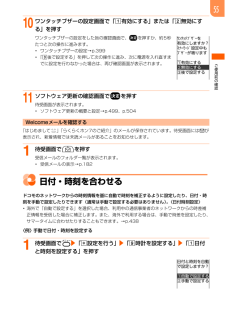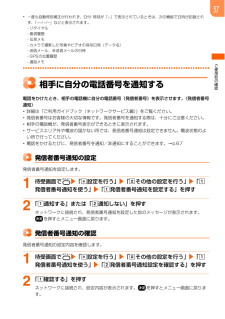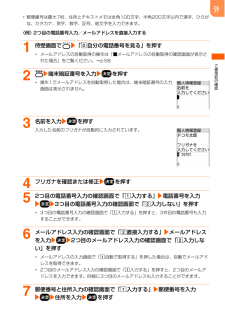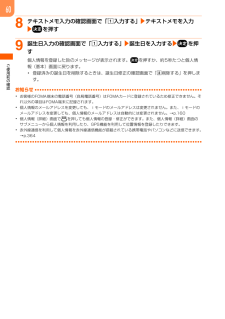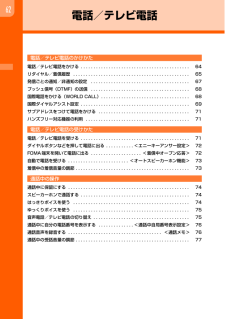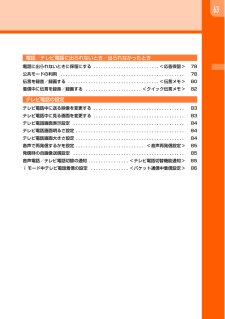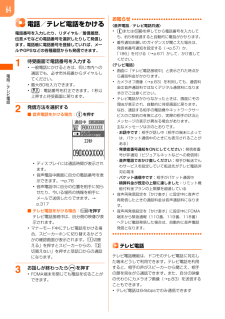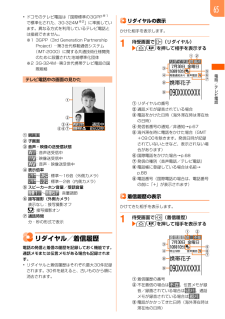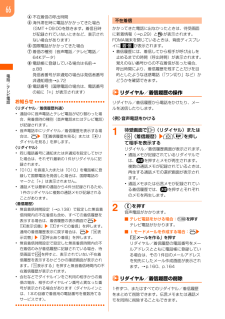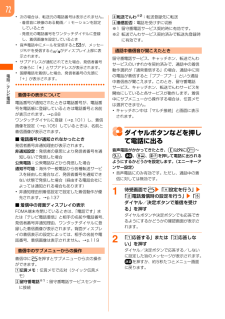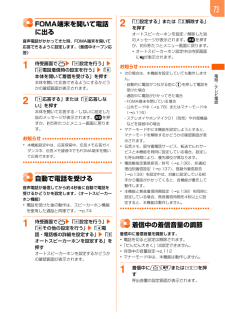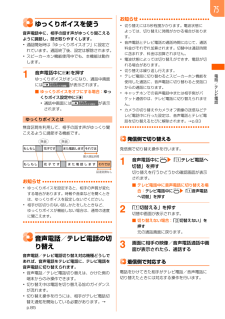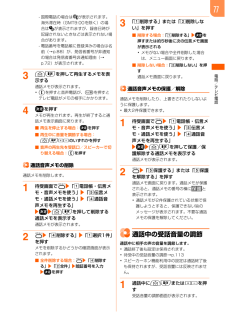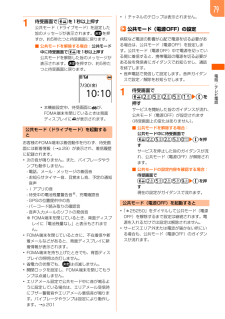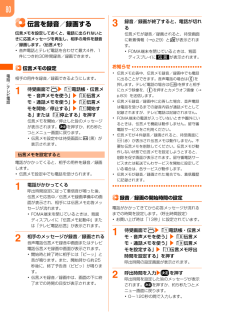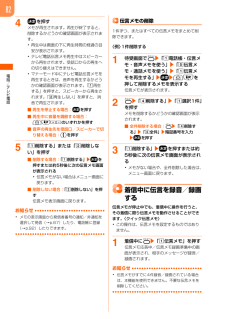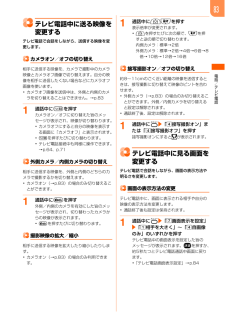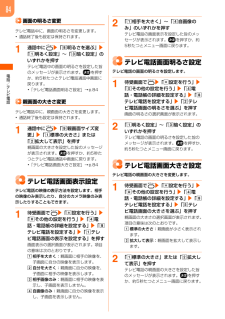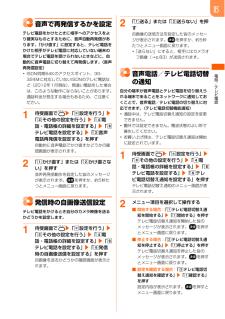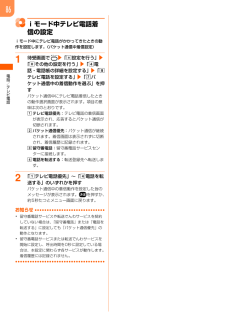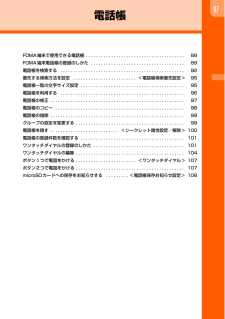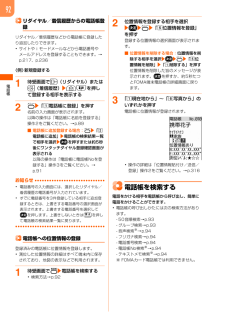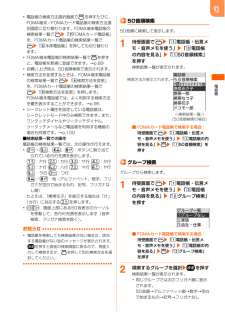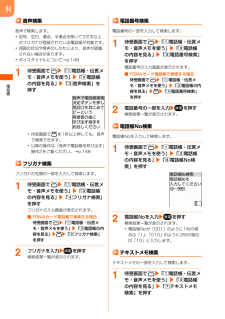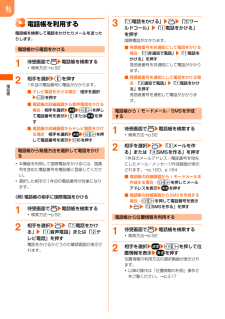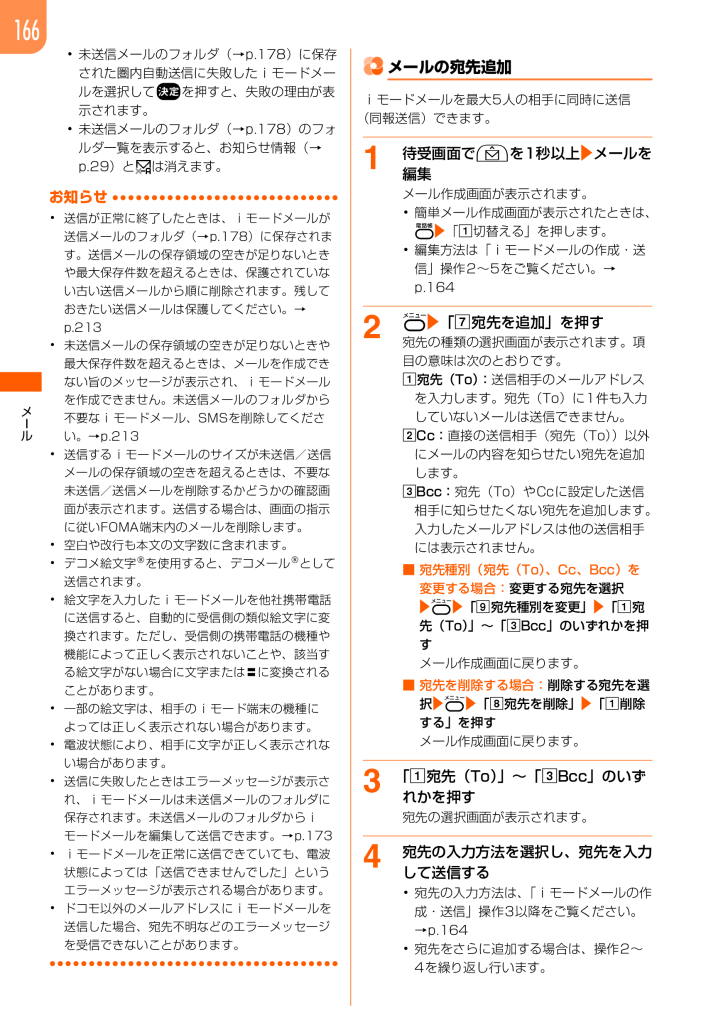
168 / 572 ページ
現在のページURL
メlル166・未送信メールのフォルダ(→p.178)に保存された圏内自動送信に失敗したiモードメールを選択してgを押すと、失敗の理由が表示されます。・未送信メールのフォルダ(→p.178)のフォルダ一覧を表示すると、お知らせ情報(→p.29)と は消えます。お知らせ・ 送信が正常に終了したときは、iモードメールが送信メールのフォルダ(→p.178)に保存されます。送信メールの保存領域の空きが足りないときや最大保存件数を超えるときは、保護されていない古い送信メールから順に削除されます。残しておきたい送信メールは保護してください。→p.213・ 未送信メールの保存領域の空きが足りないときや最大保存件数を超えるときは、メールを作成できない旨のメッセージが表示され、iモードメールを作成できません。未送信メールのフォルダから不要なiモードメール、SMSを削除してください。→p.213・ 送信するiモードメールのサイズが未送信/送信メールの保存領域の空きを超えるときは、不要な未送信/送信メールを削除するかどうかの確認画面が表示されます。送信する場合は、画面の指示に従いFOMA端末内のメールを削除します。・ 空白や改行も本文の文字数に含まれます。・ デコメ絵文字を使用すると、デコメールとして送信されます。・ 絵文字を入力したiモードメールを他社携帯電話に送信すると、自動的に受信側の類似絵文字に変換されます。ただし、受信側の携帯電話の機種や機能によって正しく表示されないことや、該当する絵文字がない場合に文字または〓に変換されることがあります。・ 一部の絵文字は、相手のiモード端末の機種によっては正しく表示されない場合があります。・ 電波状態により、相手に文字が正しく表示されない場合があります。・ 送信に失敗したときはエラーメッセージが表示され、iモードメールは未送信メールのフォルダに保存されます。未送信メールのフォルダからiモードメールを編集して送信できます。→p.173・ iモードメールを正常に送信できていても、電波状態によっては「送信できませんでした」というエラーメッセージが表示される場合があります。・ ドコモ以外のメールアドレスにiモードメールを送信した場合、宛先不明などのエラーメッセージを受信できないことがあります。メールの宛先追加iモードメールを最大5人の相手に同時に送信(同報送信)できます。1待受画面でuを1秒以上eメールを編集メール作成画面が表示されます。・簡単メール作成画面が表示されたときは、pe「a切替える」を押します。・編集方法は「iモードメールの作成・送信」操作2~5をご覧ください。→p.1642me「g宛先を追加」を押す宛先の種類の選択画面が表示されます。項目の意味は次のとおりです。a宛先(To):送信相手のメールアドレスを入力します。宛先(To)に1件も入力していないメールは送信できません。bCc:直接の送信相手(宛先(To))以外にメールの内容を知らせたい宛先を追加します。cBcc:宛先(To)やCcに設定した送信相手に知らせたくない宛先を追加します。入力したメールアドレスは他の送信相手には表示されません。■ 宛先種別(宛先(To) 、Cc、Bcc)を変更する場合:変更する宛先を選択eme「i宛先種別を変更」e「a宛先(To)」~「cBcc」のいずれかを押すメール作成画面に戻ります。■ 宛先を削除する場合: 削除する宛先を選択eme「h宛先を削除」e「a削除する」を押すメール作成画面に戻ります。3「a宛先(To)」~「cBcc」のいずれかを押す宛先の選択画面が表示されます。4宛先の入力方法を選択し、宛先を入力して送信する・宛先の入力方法は、「iモードメールの作成・送信」操作3以降をご覧ください。→p.164・宛先をさらに追加する場合は、操作2~4を繰り返し行います。
参考になったと評価  47人が参考になったと評価しています。
47人が参考になったと評価しています。
このマニュアルの目次
-
1 .らくらくホン7取扱説明書 F-09BISSUE ...らくらくホン7取扱説明書 F-09BISSUE DATE:NAME:PHONE NUMBER:MAIL ADDRESS:'12.1かんたん検索/目次/注意事項ご使用前の確認電話/テレビ電話電話帳音/画面/照明設定あんしん設定音声呼び出し/読み上げメールカメラワンセグiアプリ地図・GPS機能データ管理便利な機能ネットワークサービス文字入力/音声入力パソコン接続海外利用付録/困ったときには索引トルカiモードiモーション/iチャネル/iコンシェル
-
2 .ドコモ W-CDMA・GSM/GPRS 方式このた...ドコモ W-CDMA・GSM/GPRS 方式このたびは、「らくらくホン7 F-09B」をご利用いただきまして、まことにありがとうございます。ご利用の前に、あるいはご利用中に、この取扱説明書およびその他のオプション機器に添付の個別取扱説明書をよくお読みいただき、正しくお使いください。取扱説明書に不明な点がございましたら、裏面の「総合お問い合わせ先」までご連絡ください。F-09Bは、お客様の有能なパートナーです。大切にお取り扱いの上、末長くご愛用ください。FOMA端末のご使用にあたって・FOMA端末は無線を利用...
-
3 .1本書の見かた/引きかた知りたい機能をすぐに探すこ...1本書の見かた/引きかた知りたい機能をすぐに探すことができるように、本書は次の検索方法を用意しています。かんたん検索からep.4よく使う機能や知っていると便利な機能を、わかりやすい言葉で探します。メニュー一覧から ep.448F-09Bの画面に表示されるメニューから探します。表紙インデックスからe表紙表紙右端のインデックスを使って、本書をめくりながら探します。p.2~3で例をあげて説明しています。目次から ep.6目的別に章で分類された目次から探します。主な機能から ep.8F-09Bの特徴的な機能や便利な...
-
4 .2電話に出られないときすぐに出られないときに保留に...2電話に出られないときすぐに出られないときに保留にしたい .............................................. .... 応答保留 78通話を控える必要があることを伝えたい ..............公共モード(ドライブモード) 78............................................................... ..............................公共モード(電源 OFF) 79相手の用件を録音...
-
5 .3基本的な操作手順とボタンの表記・代表的な操作の方...3基本的な操作手順とボタンの表記・代表的な操作の方法をショートカット操作(→p.36)で説明しています。また、操作手順の一部を簡略化して表記しています。・本書の操作の説明では、ボタンを押す動作をイラストで表現している箇所があります。本書で使用しているボタンのイラスト→p.24「各部の名称と機能」・本書では、udlr(マルチカーソルボタン)を押して機能や項目を選ぶ操作を「選択」と表記しています。・文字の入力方法は主にインライン入力(入力欄に文字を直接入力する方法)で説明しています。→p.410電話/テレビ電話...
-
6 .かんたん検索/目次/注意事項4かんたん検索よく使う...かんたん検索/目次/注意事項4かんたん検索よく使う機能や知っていると便利な機能を、わかりやすい言葉から調べたいときにご活用ください。通話に便利な機能電話番号を知らせたい/知られたくない ............................. 発信者番号通知設定 57通話を保留したい ....................................................... ...........................通話中保留 74相手の声を聞き取りやすくしたい ........
-
7 .かんたん検索/目次/注意事項5メールを使う受信した...かんたん検索/目次/注意事項5メールを使う受信したメールを音声で聞きたい ................................................ ... 音声読み上げ 1512 つのボタンでメール作成画面を起動させたい .. ...................ツータッチメール 167画像やメロディを送りたい ................................................... ..............データ添付 174音声メールを送りたい ...
-
8 .6かんたん検索/目次/注意事項目 次■FOMA端末...6かんたん検索/目次/注意事項目 次■FOMA端末のご使用にあたって . . . . . . . . . . . . . . . . . . . . . . . . . . . . . . . . . . .表紙裏■本書の見かた/引きかた . . . . . . . . . . . . . . . . . . . . . . . . . . . . . . . . . . . . . . . . . . . . .1■かんたん検索 . . . . . . . . . . . . . . . . . ....
-
9 .7かんたん検索/目次/注意事項カメラ 253ご使用...7かんたん検索/目次/注意事項カメラ 253ご使用になる前に 写真撮影 拡大鏡 手書きメモ ビデオ撮影 撮影時の設定 バーコードリーダーワンセグ 271チャンネルの設定 視聴 番組表iアプリ データ放送 テレビリンク 視聴予約 ユーザ設定 などiアプリ 285ダウンロード iアプリ起動 連携起動 iアプリ待受画面 iアプリの管理 などトルカ 301トルカ トルカ取得 トルカ一覧 管理 など地図・GPS機能 307GPS ...
-
10 .8かんたん検索/目次/注意事項F-09Bの主な機能...8かんたん検索/目次/注意事項F-09Bの主な機能F-09Bの主な特徴オートGPSオートGPS機能により、お客様の居場所付近の天気情報やお店などの周辺情報、観光情報などをお知らせする便利なサービスをご利用いただけます。また、お客様の居場所や移動した距離などを利用するゲームもご利用いただけます。→p.321iコンシェルiコンシェルは、待受画面上のキャラクタ(マチキャラ)が役立つ情報(インフォメーション)を教えてくれたり、サイトからスケジュール/iスケジュールなどをダウンロードしたりすることによって、FOMA端...
-
11 .9かんたん検索/目次/注意事項多彩なあんしん設定お...9かんたん検索/目次/注意事項多彩なあんしん設定おまかせロック※おまかせロックは、ご契約者本人からのお申し出によりFOMA端末にロックをかけるサービスです。ご契約者本人とFOMA端末を所持しているお客様が異なる場合でも、ご契約者本人からのお申し出がある場合は、おまかせロックがかかりますのでご了承ください。→p.130※ ドコモプレミアクラブ会員の場合、手数料無料で何回でもご利用いただけます。ドコモプレミアクラブ未入会の場合、有料のサービスとなります。(ただし、ご利用の一時中断と同時、もしくは一時中断中に申し...
-
12 .10かんたん検索/目次/注意事項安全上のご注意(必...10かんたん検索/目次/注意事項安全上のご注意(必ずお守りください)・ご使用の前に、この「安全上のご注意」をよくお読みの上、正しくお使いください。また、お読みになった後は、大切に保管してください。・ここに示した注意事項は、お使いになる人や、他の人への危害、財産への損害を未然に防ぐための内容を記載していますので、必ずお守りください。・次の表示の区分は、表示内容を守らず、誤った使用をした場合に生じる危害や損害の程度を説明しています。・次の絵表示の区分は、お守りいただく内容を説明しています。■「安全上のご注意」は...
-
13 .11かんたん検索/目次/注意事項使用中や充電中に、...11かんたん検索/目次/注意事項使用中や充電中に、布団などで覆ったり、包んだりしないでください。火災、やけどの原因となります。ガソリンスタンドなど引火性ガスが発生する場所に立ち入る場合は必ず事前にFOMA端末の電源を切り、充電をしている場合は中止してください。ガスに引火する恐れがあります。使用中、充電中、保管時に、異臭、発熱、変色、変形など、いままでと異なるときは、直ちに次の作業を行ってください。・電源プラグをコンセントやシガーライターソケットから抜く。・FOMA端末の電源を切る。・電池パックをFOMA端末...
-
14 .12かんたん検索/目次/注意事項高精度な制御や微弱...12かんたん検索/目次/注意事項高精度な制御や微弱な信号を取り扱う電子機器の近くでは、FOMA端末の電源を切ってください。電子機器が誤動作するなどの悪影響を及ぼす原因となります。※ ご注意いただきたい電子機器の例補聴器、植込み型心臓ペースメーカおよび植込み型除細動器、その他の医用電気機器、火災報知器、自動ドア、その他の自動制御機器など。植込み型心臓ペースメーカおよび植込み型除細動器、その他の医用電気機器をご使用される方は、当該の各医用電気機器メーカもしくは販売業者に電波による影響についてご確認ください。万が...
-
15 .13かんたん検索/目次/注意事項警告落下による変形...13かんたん検索/目次/注意事項警告落下による変形や傷などの異常が見られた場合は、絶対に使用しないでください。電池パックの発火、破裂、発熱、漏液の原因となります。電池パックが漏液したり、異臭がするときは、直ちに使用をやめて火気から遠ざけてください。漏液した液体に引火し、発火、破裂の原因となります。ペットが電池パックに噛みつかないようご注意ください。電池パックの発火、破裂、発熱、漏液の原因となります。注意一般のゴミと一緒に捨てないでください。発火、環境破壊の原因となります。不要となった電池パックは、端子にテー...
-
16 .14かんたん検索/目次/注意事項電源プラグをコンセ...14かんたん検索/目次/注意事項電源プラグをコンセントやシガーライターソケットから抜く場合は、アダプタのコードを無理に引っ張らず、アダプタを持って抜いてください。火災、やけど、感電の原因となります。長時間使用しない場合は、電源プラグをコンセントやシガーライターソケットから抜いてください。火災、やけど、感電の原因となります。万が一、水などの液体が入った場合は、直ちにコンセントやシガーライターソケットから電源プラグを抜いてください。火災、やけど、感電の原因となります。お手入れの際は、電源プラグをコンセントやシガ...
-
17 .15かんたん検索/目次/注意事項材質一覧使用箇所 ...15かんたん検索/目次/注意事項材質一覧使用箇所 材 質 表面処理外装ケース可動部 背面ディスプレイ面PC+ABS樹脂UVハードコート可動部 ディスプレイ面PA-GF樹脂 UVハードコート固定部 操作ボタン面PA-GF樹脂 UVハードコート固定部 電池面PC+ABS樹脂UVハードコートリアカバーPC+ABS樹脂UVハードコートリアカバーロックレバーPOM樹脂 なしリアカバー内面プレートステンレス鋼 なしヒンジ部 可動側ABS樹脂 UVハードコートヒンジ部 固定側ABS樹脂 UVハードコートリアネジキャップA...
-
18 .16かんたん検索/目次/注意事項取り扱い上のご注意...16かんたん検索/目次/注意事項取り扱い上のご注意共通のお願い・ F-09Bは防水/防塵性能を有しておりますが、FOMA端末内部に水や粉塵を侵入させたり、付属品、オプション品に水や粉塵を付着させたりしないでください。- 電池パック、アダプタ、卓上ホルダ、FOMAカードは防水/防塵性能を有しておりません。風呂場などの湿気の多い場所でのご使用や、雨などがかかることはおやめください。また身に付けている場合、汗による湿気により内部が腐食し故障の原因となります。調査の結果、これらの水濡れによる故障と判明した場合、保証...
-
19 .17かんたん検索/目次/注意事項電池パックについて...17かんたん検索/目次/注意事項電池パックについてのお願い・ 電池パックは消耗品です。- 使用状態などによって異なりますが、十分に充電しても使用時間が極端に短くなったときは電池パックの交換時期です。指定の新しい電池パックをお買い求めください。・ 充電は、適正な周囲温度(5℃~35℃)の場所で行ってください。・ 電池パックの使用時間は、使用環境や電池パックの劣化度により異なります。・ 電池パックの使用条件により、寿命が近づくにつれて電池パックが膨れる場合がありますが問題ありません。・ 電池パックを保管される場...
-
20 .18かんたん検索/目次/注意事項防水/防塵性能につ...18かんたん検索/目次/注意事項防水/防塵性能についてF-09Bは、外部接続端子キャップをしっかりと閉じ、リアカバーを取り付けてロックした状態で、IPX5(旧JIS保護等級5)※1、IPX8※2の防水性能、IP5X(JIS保護等級5)※3の防塵性能を有しています。※1 IPX5とは、内径6.3mmの注水ノズルを使用し、約3mの距離から12.5L/分の水を最低3分間注水する条件であらゆる方向から噴流を当てても、電話機としての機能を有することを意味します。※2 F-09BにおけるIPX8とは、常温で水道水、かつ...
-
21 .19かんたん検索/目次/注意事項・ リアカバーの取...19かんたん検索/目次/注意事項・ リアカバーの取り付けは、次の方法で行ってください。<リアカバーの取り付けかた>リアカバーの8箇所のツメをFOMA端末のミゾに合わせます。FOMA端末とリアカバーにすき間が生じないようにaの方向に押さえながら、bの方向にスライドさせて取り付け、リアカバーのレバーをcの方向にスライドさせてロックします。※リアカバーが浮いていないように完全に閉じたことを確認してください。また、リアカバーのレバーを刻印されている矢印の方向にスライドさせ、しっかりとロックされた状態であることを確認...
-
22 .20かんたん検索/目次/注意事項・ 外部接続端子キ...20かんたん検索/目次/注意事項・ 外部接続端子キャップまたはリアカバーが開いている状態で水などの液体がかかった場合、内部に液体が入り、感電や故障の原因となります。そのまま使用せずに電源を切り、電池パックを外した状態でドコモ指定の故障取扱窓口へご連絡ください。・ 外部接続端子キャップ、内蓋のゴムパッキンが傷ついたり、変形したりした場合は、ドコモ指定の故障取扱窓口にてお取替えください。実際の使用にあたって、すべての状況での動作を保証するものではありません。また、調査の結果、お客様の取り扱いの不備による故障と判...
-
23 .21かんたん検索/目次/注意事項c送話口、受話口、...21かんたん検索/目次/注意事項c送話口、受話口、スピーカー、ボタン、ヒンジ部、充電端子などの隙間に溜まった水は、乾いた清潔な布などにFOMA端末を軽く押し当てて拭き取ってください。dリアカバーを取り外して、内蓋周辺とリアカバー裏面の水滴を拭き取ってください。このとき、内蓋は絶対に開かないでください。拭き取った後にリアカバーを取り付けてロックしてください。・リアカバーの取り外しかたは、「電池パックの取り付けかた/取り外しかた」■取り付けかたaをご覧ください。→p.44eFOMA端末から出てきた水分を乾いた清...
-
24 .22かんたん検索/目次/注意事項本体付属品および主...22かんたん検索/目次/注意事項本体付属品および主なオプション品について■ 本体付属品■ 主なオプション品F-09B(リアカバー F51、保証書含む)らくらくホン7取扱説明書(本書)F-09B用CD-ROM※ PDF版「パソコン接続マニュアル」および「区点コード一覧」を収録しています。らくらくホン7かんたん操作ガイドらくらくホン7使いこなしDVD電池パック F17FOMA AC アダプタ 01 / 02(保証書、取扱説明書付き)卓上ホルダ F30その他のオプション品→p.485卓上ホルダ F30はお客様から...
-
25 .23ご使用前の確認各部の名称と機能 . . . ...23ご使用前の確認各部の名称と機能 . . . . . . . . . . . . . . . . . . . . . . . . . . . . . . . . . . . . . . . . . . . . . . . . . 24ボタン操作でFOMA端末を開く . . . . . . . . . . . . . . . . . . . . . . . . . . . . . . . . . . . . . . 26ディスプレイの見かた . . . . . . . . . . . . . ....
-
26 .24ご使用前の確認各部の名称と機能ここでは、F-0...24ご使用前の確認各部の名称と機能ここでは、F-09Bの各部の名称と、ボタンに割り当てられている主な操作の説明をします。・操作の説明では、各ボタンをここで説明したイラストで表しています。a受話口相手の声がここから聞こえます。b光センサー画面の明るさを自動調整するときに使います。※光センサーをふさぐと、照明設定の自動調整が正しく行えない場合があります。cディスプレイ→p.27dEQLワンタッチダイヤルボタンワンタッチダイヤルを登録します。1秒以上押すと登録した相手に電話をかけられます。emメニューボタンメニュ...
-
27 .25ご使用前の確認lマイク自分の声をここから伝えま...25ご使用前の確認lマイク自分の声をここから伝えます。※マイクをふさぐと、相手にお客様の声が聞こえにくくなったり、音声が正常に録音されなくなったりする場合があります。※背面のマイクは騒音カット用のため、お客様の声は拾いません。m内側カメラ自分の映像を撮影したり、テレビ電話で自分の映像を送信したりするときに使います。np電話帳ボタン電話帳の表示、ガイド行の右側に表示される操作の実行、スピーカーホン機能での通話切り替えに使います。1秒以上押すと電話帳の音声検索ができます。oマルチカーソルボタン(十字ボタン)g決...
-
28 .26ご使用前の確認〈イヤホンのご利用について〉別売...26ご使用前の確認〈イヤホンのご利用について〉別売の外部接続端子対応のイヤホンを接続してください。なお、外部接続端子に非対応のイヤホンをご利用になる場合には、別売の変換アダプタを接続してご利用ください。〈ワンセグアンテナについて〉ワンセグアンテナは本体に内蔵されており、FOMA端末全体がアンテナの役割をしています。よりよい条件で受信するために、FOMA端末を持ってワンセグ視聴をする場合は、手で覆う部分が最小になるようにしてください。→p.273ボタン操作でFOMA端末を開くボタン操作で簡単にFOMA端末を開...
-
29 .27ご使用前の確認ディスプレイの見かたディスプレイ...27ご使用前の確認ディスプレイの見かたディスプレイに表示されるマークや、お知らせ情報・新着情報などで、現在の状態を知ることができます。表示されるマークここでは、ディスプレイに表示されるマークの説明をします。a:電池残量の表示→p.50b/ :受信レベルの表示→p.51:セルフモード中→p.131:使用できないFOMAカードを挿入→p.41:データ転送モード中※1/ドコモケータイdatalinkの使用中→p.350、p.364、p.446※2c:iモード中、接続中→p.220:SSLページ表示中→p.221/...
-
30 .28ご使用前の確認※4g:USBハンズフリー対応機...28ご使用前の確認※4g:USBハンズフリー対応機器で通信中→p.71:ワンタッチブザー有効→p.399:iモード中→p.220:iモーションデータ取得中→p.244:GPSで測位中→p.308/ / / / / :入力モードの表示→p.411※4h:マナーモード中→p.116:音声電話のバイブレータと電話着信音量の消音を同時に設定中→p.112、p.114:音声電話のバイブレータを設定中→p.114:電話着信音量を消音に設定中→p.112:iモードメール、SMSの受信中→p.179、p.205※4i:公共...
-
31 .ご使用前の確認29q:ダイヤル発信制限中→p.13...ご使用前の確認29q:ダイヤル発信制限中→p.134※2r:個人情報表示制限中→p.133:目覚まし設定中→p.390:ワンセグ視聴予約や予定の通知を設定中→p.280、p.392:目覚まし、ワンセグ視聴予約や予定の通知を設定中sマチキャラ→p.122tお知らせ情報・新着情報→p.29u歩数計・活動量計→p.372viチャネルのテロップ→p.248※1 データ転送モード中は圏外と同じ状態になります。※2 現在優先度の高いものが1つ表示されます。優先度の高い順に上から掲載しています。※3 未読iモードメールが...
-
32 .ご使用前の確認30e:lを押して着信履歴画面が表示...ご使用前の確認30e:lを押して着信履歴画面が表示されてからgを押すと、伝言メモを再生できます。f/: dを押すとメッセージRまたはメッセージFの一覧が表示されます。→p.197g:nを1秒以上押すと留守番メッセージを再生するかどうかの確認画面が表示されます。→p.424hiコンシェルのインフォメーションのポップアップメッセージ:gを押すとインフォメーション一覧やリンク先のサイトが表示されます。→p.250・cを1秒以上押すと新着情報の表示を消します。・FOMA端末を閉じているときは、背面ディスプレイに新着...
-
33 .ご使用前の確認31背面ディスプレイの見かたFOMA...ご使用前の確認31背面ディスプレイの見かたFOMA端末を閉じていても、設定されている機能やさまざまな情報を確認できます。背面に表示されるマーク背面ディスプレイでは次のマークを表示して状態をお知らせします。a:電池残量の表示→p.50b/ :受信レベルの表示→p.51:セルフモード中→p.131:使用できないFOMAカードを挿入中:データ転送モード中/ドコモケータイdatalinkの使用中→p.350、p.364、p.446c:iモード中、接続中→p.220d/ :ワンタッチブザー有効/利用不可状態→p.39...
-
34 .ご使用前の確認32■ 歩数計・活動量計当日の歩数や...ご使用前の確認32■ 歩数計・活動量計当日の歩数や活動量、今週の活動量などを表示します。・歩数計・活動量計を「利用する」に設定した場合に表示します。→p.372■ 時計/カレンダー時計の種類は背面ディスプレイの時計表示の設定で変更できます。→p.119・カレンダーは背面ディスプレイの情報表示の設定でカレンダーを「表示する」に設定した場合に表示します。→p.120■ 誕生日や祝日・暦誕生日や祝日・暦に該当する日に表示します。・背面ディスプレイの情報表示の設定で誕生日・祝日・暦を「表示する」に設定した場合に表示...
-
35 .ご使用前の確認33■ iモードメールやSMS、メッ...ご使用前の確認33■ iモードメールやSMS、メッセージR/F、エリアメールメールやSMS、メッセージR/F、エリアメールを受信したときなどの状態を表示します。※ 背面ディスプレイの着信表示の設定で「情報を表示しない」に設定しているときは、メールを受信しても相手のメールアドレスや名前は表示しません。→p.120・iモードメール受信→p.179・SMS受信→p.205・メッセージR/F受信→p.195・エリアメール受信→p.201■ 圏内自動送信や歩数計・活動量計の自動送信圏内自動送信や歩数計・活動量計の自動...
-
36 .ご使用前の確認34お知らせ・ 背面ディスプレイに情...ご使用前の確認34お知らせ・ 背面ディスプレイに情報が表示されているときにFOMA端末を開くと、表示は消えます。・ FOMA端末を閉じているときに電話がかかってきたりメールを受信したりして背面ディスプレイの表示が切り替わった場合は、照明が自動的に点灯します。・ 電話着信時やメール受信時の相手の情報、アルバム再生中やメロディ再生中の題名が、1行に表示できる文字数を超える場合は、スクロールして表示されます。再びスクロール表示するときは、SD(のいずれかを押します。メニュー操作のしかた待受画面でmを押すと表示され...
-
37 .ご使用前の確認352dを押して「*設定を行う」を選...ご使用前の確認352dを押して「*設定を行う」を選択egを押す「*設定を行う」のメニュー画面が表示されます。・u:カーソルが上の機能に移動します。・d:カーソルが下の機能に移動します。・l:前のページを表示します。・r:後ろのページを表示します。3dを押して「fボタンを押した時の音を設定する」を選択egを押す4uやdを押して「a鳴らす」または「b鳴らさない」を選択egを押すボタン確認音を設定した旨のメッセージが表示されます。gを押すか、約5秒たつとメニュー画面に戻ります。・fを押すと待受画面に戻ります。〈例...
-
38 .ご使用前の確認362dやlを押して「設定」を選択e...ご使用前の確認362dやlを押して「設定」を選択egedやrを押して「ボタン操作音」を選択egを押す・u:カーソルが上の機能に移動します。・d:カーソルが下の機能に移動します。・l:カーソルが左の機能に移動します。・r:カーソルが右の機能に移動します。ダイヤルボタンでの機能選択〈ショートカット操作〉各メニューや項目に番号や記号が割り当てられている場合は、対応するダイヤルボタン(1~9、0)や*、#を押して選択できます。これをショートカット操作といいます。・メニュー形式が「タイル(アイコン)」の場合は、各メニ...
-
39 .ご使用前の確認37待受画面や1つ前の画面に戻る機能...ご使用前の確認37待受画面や1つ前の画面に戻る機能を選択した後で、1つ前の画面や待受画面に戻るときは次のボタンを押します。c:1つ前の画面に戻ります。f:待受画面に戻ります。前後のページや項目を表示するメニューや選択項目が複数ページにわたる場合は、ガイド行の 表示に従って、次の操作で前後のページや項目を表示します。・ガイド行に が表示されている場合は、カーソル位置のメニューや項目の上下に項目があることを示しています。udを押してカーソルを移動します。ページの最後の項目でdを押すと次のページまたは最初のページ...
-
40 .ご使用前の確認382mを押すサブメニューが表示され...ご使用前の確認382mを押すサブメニューが表示されます。・サブメニューは、操作する画面により異なります。3ダイヤルボタンを押す機能が実行されます。・利用する機能の左側に表示される番号に対応するダイヤルボタンを押します。・サブメニュー表示中にmを押すと、サブメニューが閉じます。・udを押して利用する機能を選択し、gを押しても機能を実行できます。通知画面の閉じかたを選ぶ各設定や操作が完了したときの確認画面(通知画面)の閉じかたを自動にするか手動にするかを設定することができます。・お買い上げ時は「自動で閉じる」に...
-
41 .ご使用前の確認39オートローテーション設定画面の縦...ご使用前の確認39オートローテーション設定画面の縦横表示を自動で切り替えるワンセグの視聴や動画/iモーションの再生中、JPEG形式の画像を表示中(待受画面を除く)に、FOMA端末を左に90度、または右に90度傾けると、傾きに合わせて画面の縦横や表示サイズが自動的に切り替わります。〈オートローテーション設定〉・アルバム再生、着信音設定やメール添付時の内容確認の再生では切り替わりません。1待受画面でme「*設定を行う」e「#その他の設定を行う」e「0画面の縦横を自動で切替える」e「a切替える」または「b切替えな...
-
42 .ご使用前の確認40目次や索引、キーワードから調べま...ご使用前の確認40目次や索引、キーワードから調べます。1使いかたガイドメニューで「a使いかた検索」e「a目次から検索」~「dしゃべって検索」のいずれかを押す■ 目次から調べる場合: 「a目次から検索」e目次を選択ege項目を選択egを押す■ 索引から調べる場合: 「b索引から検索」e索引を選択egを押す■ キーワードを入力して調べる場合: 「c入力して検索」e検索したい単語や文章を入力ege検索結果から項目を選択egを押す■ キーワードを発声して調べる場合: 「dしゃべって検索」ege検索したい単語や文章を...
-
43 .ご使用前の確認41ガイド画面では、表示項目やボタン...ご使用前の確認41ガイド画面では、表示項目やボタンを操作して、関連する機能を調べたり、機能を実行することができます。a機能の概要を表示しています。b参照:選択してgを押すと関連する説明画面に移動します。c「操作手順」:機能の操作手順を表示しています。機能によっては、 を選択してgを押すと機能を実行できます。d:選択してgを押し、機能を起動するかの確認画面で「a起動する」を押すと調べた機能を実行します。機能を実行すると、使いかたガイドは終了します。らくらく検索から使いかたガイドを起動した場合などで、他の機能が...
-
44 .ご使用前の確認42取り付けかた/取り外しかた・電源...ご使用前の確認42取り付けかた/取り外しかた・電源を切ってからFOMA端末を閉じ、手に持って行ってください。FOMA端末を置いた状態で行うと、背面ディスプレイが破損するおそれがあります。・FOMAカードのIC部分に触れたり、傷をつけたりしないようにご注意ください。・リアカバーと電池パックの取り付けかた/取り外しかた→p.44■ 取り付けかたaツメを引き、「カチッ」と音がするまでトレイを引き出します。bIC面を下にして、切り欠きの向きを合わせてFOMAカードをトレイに載せます。cトレイを奥まで押し込みます。■...
-
45 .ご使用前の確認43お知らせ・ FOMAカードの無理...ご使用前の確認43お知らせ・ FOMAカードの無理な取り付けや取り外し、トレイが斜めに挿入された状態での電池パックの取り付けなどによって、FOMAカードやトレイが壊れる場合がありますのでご注意ください。・ トレイを強く引き抜いて外れてしまった場合には、FOMAカードスロット内部のガイドレールに合わせてまっすぐに押し込んでください。このとき、FOMAカードは取り外した状態で行ってください。・ 本FOMA端末では、FOMAカード(青色)は使用できません。FOMAカード(青色)をお持ちの場合には、ドコモショップ窓...
-
46 .ご使用前の確認44・ 次のメニューの設定項目にはF...ご使用前の確認44・ 次のメニューの設定項目にはFOMAカードに保存されるものがあります。FOMAカードを差し替えると、差し替えたFOMAカードに保存されている設定内容が表示されます。詳細は「メニュー一覧」をご覧ください。→p.448- 自分の電話番号を見る- SMSを設定する- 証明書の表示と使用を設定する- FOMAカードのPINコードを設定する- 優先ネットワーク設定電池パックの取り付けかた/取り外しかた・電源を切ってからFOMA端末を閉じ、手に持って行ってください。FOMA端末を置いた状態で行うと、...
-
47 .ご使用前の確認45dリアカバーの8箇所のツメをFO...ご使用前の確認45dリアカバーの8箇所のツメをFOMA端末のミゾに合わせます。FOMA端末とリアカバーにすき間が生じないようにaの方向に押さえながら、bの方向にスライドさせて取り付け、リアカバーのレバーをcの方向にスライドさせてロックします。■ 取り外しかたa取り付けかたの操作a~bを行います。b電池パックのツメをつまんで、矢印方向に持ち上げて取り外します。お知らせ・ 電池パックを無理に取り付けようとするとFOMA端末の端子が壊れる場合があるため、ご注意ください。・ 上記以外の方法で取り付け/取り外しを行っ...
-
48 .ご使用前の確認46充電するお買い上げ時、電池パック...ご使用前の確認46充電するお買い上げ時、電池パックは十分に充電されていません。必ず専用のACアダプタまたはDCアダプタで充電してからお使いください。・F-09Bの性能を十分に発揮するために、必ず電池パック F17をお使いください。電源を切って電池パックを空の状態から充電した場合の充電時間の目安は次のとおりです。電源を入れたまま充電したり、低温時に充電したりすると、充電時間は長くなります。また、FOMA端末を開いた状態のときや通話中、通信中は充電時間が長くなる場合があります。充電を早く完了させるには、操作を終...
-
49 .ご使用前の確認47・電池パックは消耗品です。充電を...ご使用前の確認47・電池パックは消耗品です。充電を繰り返すごとに1回で使える時間が次第に短くなっていきます。・1回で使える時間がお買い上げ時に比べて半分程度になったら、電池パックの寿命が近づいていますので、早めに交換することをおすすめします。また、電池パックの使用条件により、寿命が近づくにつれて電池パックが膨れる場合がありますが問題ありません。・充電しながらiアプリやテレビ電話、ワンセグの視聴などを長時間利用すると、電池パックの寿命が短くなることがあります。・詳しくは、FOMA ACアダプタ 01/02(別...
-
50 .ご使用前の確認48・充電中はFOMA端末や電池パッ...ご使用前の確認48・充電中はFOMA端末や電池パック、ACアダプタ、DCアダプタが温かくなる場合がありますが、異常ではありません。ただし、充電中に通話や通信、その他機能の操作を長時間行ったりすると、FOMA端末内部の温度が上昇し、充電が正常に終了しない場合があります。その場合は、FOMA端末の温度が下がるのを待って充電を行ってください。・電源を切っているときや通話中、通信中、マナーモード中、公共モード(ドライブモード)中、充電確認音を「知らせない」に設定しているときは、充電開始音や完了音は鳴りません。卓上ホ...
-
51 .ご使用前の確認49■ ACアダプタ/DCアダプタだ...ご使用前の確認49■ ACアダプタ/DCアダプタだけで充電するaFOMA端末の外部接続端子の端子キャップを aの方向に開き、ACアダプタまたはDCアダプタのコネクタを矢印の表記面を上にして、FOMA端末と水平に差し込みます( b)。bACアダプタの場合は電源プラグを起こしてAC100Vコンセントへ差し込みます。DCアダプタの場合はシガーライタプラグを車のシガーライタソケットへ差し込みます。c充電開始音が鳴り、ランプが点灯し、電池マークが点滅します。d充電が終わると充電完了音が鳴り、ランプが消灯し、電池マーク...
-
52 .ご使用前の確認50電池残量電池残量の確認のしかたデ...ご使用前の確認50電池残量電池残量の確認のしかたディスプレイ上部に表示される電池マークで、電池残量の目安が確認できます。〈電池残量〉・FOMA端末を閉じているときは、背面ディスプレイに電池残量が表示されます。電池残量を音と表示で確認する電池残量を音と表示で確認できます。1待受画面でme「*設定を行う」e「#その他の設定を行う」e「g情報の表示やリセットを行う」e「e電池残量を確認する」を押す電池残量が表示され、ボタン確認音の設定に従い、電話着信時の音量で残量に応じた回数分鳴ります。しばらくたつとメニュー画面...
-
53 .ご使用前の確認51電池残量警告音の鳴動設定電池残量...ご使用前の確認51電池残量警告音の鳴動設定電池残量がなくなったときの警告音を鳴らすかどうかを設定します。〈電池残量警告音〉1待受画面でme「*設定を行う」e「#その他の設定を行う」e「e音を設定する」e「b電池残量の警告を音で通知する」を押す電池残量警告音を鳴らすかどうかの確認画面が表示されます。2「a鳴らす」または「b鳴らさない」を押す電池残量警告音を設定/解除した旨のメッセージが表示されます。gを押すか、約5秒たつとメニュー画面に戻ります。お知らせ・ 本機能を「鳴らさない」に設定しても、通話中に電池が切...
-
54 .ご使用前の確認521fを2秒以上押すバイブレータが...ご使用前の確認521fを2秒以上押すバイブレータが2回振動し、終了している旨のメッセージが表示された後、電源が切れます。お知らせ・ サービスエリア外や電波の届かない所で が表示されているときに通話や通信を行うには、表示が消える場所まで移動してください。ただし、 が表示されていて、移動せずに通話していても、通話が切れる場合があります。・ FOMAカードを取り付けていない場合は、FOMAカードの挿入が必要な旨のメッセージが表示されます。電源を切り、FOMAカードを取り付けてから電源を入れ直してください。→p.4...
-
55 .ご使用前の確認533メニュー形式の選択画面で「aリ...ご使用前の確認533メニュー形式の選択画面で「aリスト」~「cタイル(文字)」のいずれかを押すメニュー形式を設定した旨の確認画面で、gを押すか、約5秒たつと次の操作に進みます。・メニュー形式の選択→p.121・次に電源を入れ直すまでに設定を行わなかった場合は、再び確認画面が表示されます。4文字の書体の選択画面で「a丸ゴシック体」または「b明朝体」を押す文字の書体を設定した旨の確認画面で、gを押すか、約5秒たつと次の操作に進みます。・文字の種類の選択→p.124・データ一括削除の再起動時は表示されません。5日...
-
56 .ご使用前の確認547位置提供機能の設定画面でge端...ご使用前の確認547位置提供機能の設定画面でge端末暗証番号を入力ege「a受信する」または「b受信しない」を押す位置提供の検索要求の設定をした旨の確認画面で、gを押すか、約5秒たつと次の操作に進みます。・GPSの位置提供→p.318・操作6で端末暗証番号を変更した場合は、端末暗証番号の入力画面は表示されません。・次に電源を入れ直すまでに設定を行わなかった場合は、再び確認画面が表示されます。8歩数計・活動量計の設定画面でge身長を入力ege体重を入力eg押す利用を開始した旨の確認画面でgを押すと次の操作に進...
-
57 .ご使用前の確認5510ワンタッチブザーの設定画面で...ご使用前の確認5510ワンタッチブザーの設定画面で「a有効にする」または「b無効にする」を押すワンタッチブザーの設定をした旨の確認画面で、gを押すか、約5秒たつと次の操作に進みます。・ワンタッチブザーの設定→p.399・「c後で設定する」を押して次の操作に進み、次に電源を入れ直すまでに設定を行わなかった場合は、再び確認画面が表示されます。11ソフトウェア更新の確認画面でgを押す待受画面が表示されます。・ソフトウェア更新の概要と設定→p.499、p.504「はじめまして 」「らくらくホン7のご紹介」のメールが...
-
58 .ご使用前の確認562「b手動で設定する」e「a日時...ご使用前の確認562「b手動で設定する」e「a日時」を押す■ 自動で時刻補正をする場合: 「a自動で設定する」を押す日付と時刻を自動で設定する旨のメッセージが表示されます。gを押すか、約5秒たつとメニュー画面に戻ります。3日付と時刻を入力する・日付の西暦は下2桁を入力します。月、日が1桁のときは、前に0を付けます。・日付は2000年1月1日から2050年12月31日まで設定できます。・時刻は24時間制(00:00~23:59)で設定します。時、分が1桁のときは、前に0を付けます。・lr:選択位置を変更できま...
-
59 .ご使用前の確認57・ 一度も自動時刻補正が行われず...ご使用前の確認57・ 一度も自動時刻補正が行われず、日付・時刻が「--」で表示されているときは、次の機能で日時が記録されず、「----/--/--」などと表示されます。- リダイヤル- 着信履歴- 伝言メモ- カメラで撮影した写真やビデオの保存日時(データ名)- 送信メール、未送信メールの日時- GPSの位置履歴- 通話メモ発信者番号通知相手に自分の電話番号を通知する電話をかけたとき、相手の電話機に自分の電話番号(発信者番号)を表示させます。〈発信者番号通知〉・詳細は『ご利用ガイドブック(ネットワークサービ...
-
60 .ご使用前の確認58複数の番号通知方法を同時に設定・...ご使用前の確認58複数の番号通知方法を同時に設定・操作した場合、次の優先順位で番号通知動作が行われます。ただし、ディスプレイの表示と実際の通知/非通知の発信が異なる場合があります。a相手の電話番号に「186」または「184」を付けた場合→p.67b発信時にサブメニューから発信者番号の通知/非通知を選択した場合→p.67c発信者番号通知の設定をした場合→p.57個人情報表示自分の電話番号を確認する自分の電話番号(自局電話番号)や登録した個人情報を確認します。〈個人情報表示〉1待受画面でme「0自分の電話番号を...
-
61 .ご使用前の確認59・郵便番号は最大7桁、住所とテキ...ご使用前の確認59・郵便番号は最大7桁、住所とテキストメモは全角100文字、半角200文字以内で漢字、ひらがな、カタカナ、英字、数字、記号、絵文字を入力できます。〈例〉2つ目の電話番号入力/メールアドレスを直接入力する1待受画面でme「0自分の電話番号を見る」を押す・メールアドレスの自動取得の操作は「■メールアドレスの自動取得の確認画面が表示された場合」をご覧ください。→p.582pe端末暗証番号を入力egを押す・操作1でメールアドレスを自動取得した場合は、端末暗証番号の入力画面は表示されません。3名前を入...
-
62 .ご使用前の確認608テキストメモ入力の確認画面で「...ご使用前の確認608テキストメモ入力の確認画面で「a入力する」eテキストメモを入力egを押す9誕生日入力の確認画面で「a入力する」e誕生日を入力するegを押す個人情報を登録した旨のメッセージが表示されます。gを押すか、約5秒たつと個人情報(基本)画面に戻ります。・登録済みの誕生日を削除するときは、誕生日修正の確認画面で「c削除する」を押します。お知らせ・ お客様のFOMA端末の電話番号(自局電話番号)はFOMAカードに登録されているため修正できません。それ以外の項目はFOMA端末に記録されます。・ 個人情報...
-
63 .63 ページ目のマニュアル
-
64 .62電話/テレビ電話電話/テレビ電話のかけかた電話...62電話/テレビ電話電話/テレビ電話のかけかた電話/テレビ電話をかける . . . . . . . . . . . . . . . . . . . . . . . . . . . . . . . . . . . . . . . . . . . 64リダイヤル/着信履歴 . . . . . . . . . . . . . . . . . . . . . . . . . . . . . . . . . . . . . . . . . . . . . . 65発信ごとの通知/非通知の設定 . . . . ...
-
65 .63電話/テレビ電話に出られないとき/出られなかっ...63電話/テレビ電話に出られないとき/出られなかったとき電話に出られないときに保留にする . . . . . . . . . . . . . . . . . . . . . . . . . . <応答保留> 78公共モードの利用 . . . . . . . . . . . . . . . . . . . . . . . . . . . . . . . . . . . . . . . . . . . . . . . . . 78伝言を録音/録画する . . . . . . . . . . . . . ...
-
66 .電話/テレビ電話64電話/テレビ電話のかけかた電話...電話/テレビ電話64電話/テレビ電話のかけかた電話/テレビ電話をかける電話番号を入力したり、リダイヤル/着信履歴、伝言メモなどの電話番号を選択したりして発信します。電話帳に電話番号を登録していれば、メールやGPSなどの各種履歴からも発信できます。1待受画面で電話番号を入力する・一般電話にかけるときは、同じ市内への通話でも、必ず市外局番からダイヤルしてください。・最大80桁入力できます。・c:電話番号を訂正できます。1秒以上押すと待受画面に戻ります。2発信方法を選択する■ 音声電話をかける場合: nを押す・デ...
-
67 .電話/テレビ電話65・ドコモのテレビ電話は「国際標...電話/テレビ電話65・ドコモのテレビ電話は「国際標準の3GPP※1で標準化された、3G-324M※2」に準拠しています。異なる方式を利用しているテレビ電話とは接続できません。※1 3GPP(3rd Generation Partnership Project)…第3世代移動通信システム(IMT-2000)に関する共通技術仕様開発のために設置された地域標準化団体※2 3G-324M…第3世代携帯テレビ電話の国際規格a親画面b子画面c音声・映像の送受信状態:音声送受信中:映像送受信中:音声・映像送受信中d表示倍...
-
68 .電話/テレビ電話66d不在着信の呼出時間e海外滞在...電話/テレビ電話66d不在着信の呼出時間e海外滞在時に電話がかかってきた場合(GMT+09:00を除きます。着信日時が記録されていないときなど、表示されない場合があります)f国際電話がかかってきた場合g着信の種別(音声電話/テレビ電話/64Kデータ)h電話帳に登録している場合は名前→p.88発信者番号が非通知の場合は発信者番号非通知理由→p.72i電話番号(国際電話の場合は、電話番号の前に「+」が表示されます)お知らせ〈リダイヤル/着信履歴共通〉・ 通話中に音声電話とテレビ電話が切り替わった場合、発着信時の...
-
69 .電話/テレビ電話67・通話メモを保護している場合は...電話/テレビ電話67・通話メモを保護している場合はリダイヤル/着信履歴のみ削除されます。〈例〉1件削除する1待受画面でr(リダイヤル)またはl(着信履歴)eudを押して削除する相手を表示するリダイヤル/着信履歴画面が表示されます。2me「d削除する」を押す削除方法の選択画面が表示されます。項目の意味は次のとおりです。a選択1件:表示中の1件のリダイヤル/着信履歴を削除します。b全件:リダイヤル/着信履歴を全件削除します。c選択1件とメモ:表示中の1件のリダイヤル/着信履歴と、伝言メモまたは通話メモを削除しま...
-
70 .電話/テレビ電話68■ 発信者番号を非通知にしてテ...電話/テレビ電話68■ 発信者番号を非通知にしてテレビ電話をかける場合:「f非通知テレビ電話」を押す発信者番号を非通知にしてテレビ電話がかかります。プッシュ信号(DTMF)の送信FOMA端末からプッシュ信号(DTMF)を送って、対応する各種サービスを操作したり、外線番号に続けて内線番号を発信したりできます。・ポーズとタイマーは音声電話にのみ有効です。お知らせ・ プッシュ信号(DTMF)は、受信側の機器によっては受信できない場合があります。・ 通話を保留にして別の相手にポーズ(「P」)、タイマー(「T」)を入...
-
71 .電話/テレビ電話691待受画面で010e国番号e地...電話/テレビ電話691待受画面で010e国番号e地域番号(市外局番)の先頭の「0」を除いた電話番号を入力enを押す国際電話がかかります。・イタリアなど一部の国・地域では「0」が必要な場合があります。・上記の電話番号を電話帳に登録できます。・009130e010e国番号e地域番号(市外局番)の先頭の「0」を除いた電話番号でもかけられます。「ワールドコール」を選択して国際電話を発信サブメニューの「ワールドコール」を選択して国際電話をかけます。1待受画面で国番号e地域番号(市外局番)の先頭の「0」を除いた電話番号...
-
72 .電話/テレビ電話701待受画面でme「*設定を行う...電話/テレビ電話701待受画面でme「*設定を行う」e「#その他の設定を行う」e「bネットワークサービスを使う」e「i海外で使うときの設定を行う」e「e国際ダイヤルアシストを設定する」e「a自動国番号変換機能を設定する」を押す国番号の選択画面が表示されます。自動変換に設定している国番号に が表示されます。2自動変換させる国番号を選択egを押す国番号を設定した旨のメッセージが表示されます。gを押すか、約5秒たつとメニュー画面に戻ります。■ 国番号を編集する場合:a編集する国番号を選択eme「a編集する」を押す...
-
73 .電話/テレビ電話71サブアドレスをつけて電話をかけ...電話/テレビ電話71サブアドレスをつけて電話をかけるサブアドレスを指定して特定の電話機や通信機器を呼び出します。・サブアドレスとは、同じ電話番号内にある複数の電話機や通信機器の中から、特定の機器を呼び出すときに使う番号です(ISDN回線で、サブアドレスが振られている機器を複数接続している場合など)。・電話番号に含まれる「*」以降の番号をサブアドレスと認識します。1待受画面で電話番号を入力e*(サブアドレスの区切り)eサブアドレスを入力enを押す音声電話がかかります。■ テレビ電話をかける場合: Tを押すテレ...
-
74 .電話/テレビ電話72・ 次の場合は、転送元の電話番...電話/テレビ電話72・ 次の場合は、転送元の電話番号は表示されません。- 着信音に映像のある動画/iモーションを設定しているとき- 発信元の電話番号をワンタッチダイヤルに登録し、着信画像を設定しているとき・ 音声電話中にメールを受信すると が、メッセージR/Fを受信すると / がディスプレイ上部に表示されます。・ サブアドレスが通知されてきた場合、発信者番号の後ろに「*」とサブアドレスが表示されます。・ 国際電話を着信した場合、発信者番号の先頭に「+」が表示されます。電話番号が通知されたときは電話番号が、電...
-
75 .電話/テレビ電話73着信中オープン応答FOMA端末...電話/テレビ電話73着信中オープン応答FOMA端末を開いて電話に出る音声電話がかかってきた時、FOMA端末を開いて応答できるように設定します。〈着信中オープン応答〉1待受画面でme「*設定を行う」e「b電話着信時の設定を行う」e「f本体を開いて着信を受ける」を押す本体を開いて応答できるようにするかどうかの確認画面が表示されます。2「a応答する」または「b応答しない」を押す本体を開いて応答する/しないに設定した旨のメッセージが表示されます。gを押すか、約5秒たつとメニュー画面に戻ります。お知らせ・ 本機能設定...
-
76 .電話/テレビ電話742udlrまたはSDを押して音...電話/テレビ電話742udlrまたはSDを押して音量を調節する着信中画面に戻ります。■ 消音に設定する場合: 音量1のときにdlDのいずれかを押す通話中の操作通話中に保留にする通話中に自分の声が相手に聞こえないようにします。・保留中も、電話をかけた方に通話料金がかかります。・保留中にFOMA端末を閉じると、電話は切れます。1通話中にgを押す通話が保留になり、ランプが緑色で点滅します。自分と相手にメロディ(エンターテイナー)が流れます。保留中は、音声電話通話中画面では「通話保留」が点滅し、テレビ電話中はテレビ...
-
77 .電話/テレビ電話75ゆっくりボイスを使う音声電話中...電話/テレビ電話75ゆっくりボイスを使う音声電話中に、相手の話す声がゆっくり聞こえるように調節し、聞き取りやすくします。・通話開始時は「ゆっくりボイスオフ」に設定されています。通話終了後、設定は解除されます。・スピーカーホン機能使用中でも、本機能は動作します。1音声電話中に(を押すゆっくりボイスがオンになり、通話中画面には が表示されます。■ ゆっくりボイスをオフにする場合: ゆっくりボイス設定中に(・通話中画面には が表示されます。無音区間を利用して、相手の話す声がゆっくり聞こえるように調節する機能です。...
-
78 .電話/テレビ電話761音声電話中にテレビ電話への切...電話/テレビ電話761音声電話中にテレビ電話への切り替え要求を受ける切替中画面が表示され、自分の画像を相手に表示するかどうかの確認画面が表示されます。■ テレビ電話中に音声電話への切り替え要求を受けた場合:切替中画面が表示されるe操作3へ進む2「a表示する」を押すテレビ電話に切り替わり、相手にカメラ映像が送信されます。■ カメラ映像を送信しない場合: 「b表示しない」を押す相手にはカメラオフ画像(→p.83)が送信されます。3画面に相手の映像/音声電話通話中画面が表示されたら、通話する通話中自局番号表示設定...
-
79 .電話/テレビ電話77- 国際電話の場合は が表示さ...電話/テレビ電話77- 国際電話の場合は が表示されます。海外滞在時(GMT9:00を除く)の場合は が表示されますが、録音日時が記録されないときなどは表示されない場合があります。- 電話番号を電話帳に登録済みの場合は名前(→p.88)が、発信者番号が非通知の場合は発信者番号非通知理由(→p.72)が表示されます。3udを押して再生するメモを表示する通話メモが表示されます。・nを押すと音声電話が、Tを押すとテレビ電話がメモの相手にかかります。4gを押すメモが再生されます。再生が終了すると通話メモ表示画面に戻...
-
80 .電話/テレビ電話782udlrまたはSDを押して音...電話/テレビ電話782udlrまたはSDを押して音量を調節するボタン操作後しばらくたつと音量が設定され、通話中の画面に戻ります。■ テレビ電話中に調節する場合: SDを押すお知らせ・ 音量調節後すぐに通話中画面に戻す場合は、音声電話中はgcfのいずれかを、テレビ電話中はcを押します。電話/テレビ電話に出られないとき/出られなかったとき応答保留電話に出られないときに保留にする電話がかかってきたとき、すぐに電話に出られないときは応答保留にします。〈応答保留〉・応答保留中にfを押すか相手が電話を切ると、通話は終了...
-
81 .電話/テレビ電話791待受画面で*を1秒以上押す公...電話/テレビ電話791待受画面で*を1秒以上押す公共モード(ドライブモード)を設定した旨のメッセージが表示されます。gを押すか、約5秒たつと待受画面に戻ります。■ 公共モードを解除する場合: 公共モード中に待受画面で*を1秒以上押す公共モードを解除した旨のメッセージが表示されます。gを押すか、約5秒たつと待受画面に戻ります。・本機能設定中、待受画面に が、FOMA端末を閉じているときは背面ディスプレイに が表示されます。お客様のFOMA端末は着信動作を行わず、待受画面には新着情報(→p.29)が表示され、着...
-
82 .電話/テレビ電話80伝言メモ伝言を録音/録画する伝...電話/テレビ電話80伝言メモ伝言を録音/録画する伝言メモを設定しておくと、電話に出られないときに応答メッセージを再生し、相手の用件を録音/録画します。〈伝言メモ〉・音声電話とテレビ電話を合わせて最大4件、1件につき約30秒間録音/録画できます。伝言メモの設定相手の用件を録音/録画できるようにします。1待受画面でme「a電話帳・伝言メモ・音声メモを使う」e「e伝言メモ・通話メモを使う」e「b伝言メモを開始/停止する」e「a開始する」または「b停止する」を押す伝言メモを開始/停止した旨のメッセージが表示されます...
-
83 .電話/テレビ電話81お知らせ・ オートスピーカーホ...電話/テレビ電話81お知らせ・ オートスピーカーホン機能(→p.73)、オート着信設定(→p.406)、留守番電話サービス、転送でんわサービスと本機能を同時に設定している場合、設定した呼出時間により、優先順位が異なります。伝言メモを優先させるには、伝言メモの呼出時間を各機能やサービスの呼出時間設定よりも短く設定してください。ただし、電波状態によっては伝言メモが優先されない場合があります。・ オート着信設定の応答時間と本機能の呼出時間を同じ時間に設定できません。・ 無音着信時間の設定に関わらず、着信した時点か...
-
84 .電話/テレビ電話824gを押すメモが再生されます。...電話/テレビ電話824gを押すメモが再生されます。再生が終了すると、削除するかどうかの確認画面が表示されます。・再生中は画面の下に再生時間の経過の目安が表示されます。・テレビ電話伝言メモ再生中はスピーカーから再生されます。受話口からの再生への切り替えはできません。・マナーモード中にテレビ電話伝言メモを再生するときは、音声を再生するかどうかの確認画面が表示されます。「a再生する」を押すと、スピーカーから再生されます。「b再生しない」を押すと、消音で再生されます。■ 再生を停止する場合: gを押す■ 再生中に音...
-
85 .電話/テレビ電話83テレビ電話の設定テレビ電話中に...電話/テレビ電話83テレビ電話の設定テレビ電話中に送る映像を変更するテレビ電話で会話をしながら、送信する映像を変更します。カメラオン/オフの切り替え相手に送信する映像を、カメラで撮影中のカメラ映像とカメラオフ画像で切り替えます。自分の映像を相手に送信したくない場合などにカメラオフ画像を使います。・カメラオフ画像を送信中は、外側と内側のカメラを切り替えることはできません。→p.831通話中にTを押すカメラオン/オフに切り替えた旨のメッセージが表示され、映像が切り替わります。・カメラオフにすると自分の映像を表示...
-
86 .電話/テレビ電話84画面の明るさ変更テレビ電話中に...電話/テレビ電話84画面の明るさ変更テレビ電話中に、画面の明るさを変更します。・通話終了後も設定は保持されます。1通話中にme「h明るさを選ぶ」e「a明るく設定」~「c暗く設定」のいずれかを押すテレビ電話中の画面の明るさを設定した旨のメッセージが表示されます。gを押すか、約5秒たつとテレビ電話通話中画面に戻ります。・「テレビ電話画面明るさ設定」→p.84親画面の大きさ変更テレビ電話中に、親画面の大きさを変更します。・通話終了後も設定は保持されます。1通話中にme「i親画面サイズ変更」e「a標準の大きさ」また...
-
87 .電話/テレビ電話85音声再発信設定音声で再発信する...電話/テレビ電話85音声再発信設定音声で再発信するかを設定テレビ電話をかけたときに相手へのアクセスをより確実なものとするために、音声自動再発信があります。「かけ直す」に設定すると、テレビ電話をかけた相手がテレビ電話に対応していない端末の場合でテレビ電話を受けられないときなどに、自動的に音声電話に切り替えて再発信します。〈音声再発信設定〉・ISDN同期64Kのアクセスポイント、3G-324Mに対応していないISDNのテレビ電話など(2012年1月現在) 、間違い電話をした場合は、このような動作にならないことが...
-
88 .電話/テレビ電話86パケット通信中着信設定iモード...電話/テレビ電話86パケット通信中着信設定iモード中テレビ電話着信の設定iモード中にテレビ電話がかかってきたときの動作を設定します。〈パケット通信中着信設定〉1待受画面でme「*設定を行う」e「#その他の設定を行う」e「d電話・電話帳の詳細を設定する」e「hテレビ電話を設定する」e「gパケット通信中の着信動作を選ぶ」を押すパケット通信中にテレビ電話着信したときの動作選択画面が表示されます。項目の意味は次のとおりです。aテレビ電話優先:テレビ電話の着信画面が表示され、応答するとパケット通信が切断されます。bパ...
-
89 .87電話帳FOMA端末で使用できる電話帳 . . ...87電話帳FOMA端末で使用できる電話帳 . . . . . . . . . . . . . . . . . . . . . . . . . . . . . . . . . . . . . . . 88FOMA端末電話帳の登録のしかた . . . . . . . . . . . . . . . . . . . . . . . . . . . . . . . . . . . . . 89電話帳を検索する . . . . . . . . . . . . . . . . . . . . . . . . ...
-
90 .電話帳88FOMA端末で使用できる電話帳本FOMA...電話帳88FOMA端末で使用できる電話帳本FOMA端末では、FOMA端末電話帳とFOMAカード電話帳を利用できます。2つの電話帳の違い・FOMAカード電話帳には、直接登録したり修正したりできません。FOMA端末電話帳に登録またはコピーして修正してからFOMAカード電話帳にコピーしてください。→p.98○:可 ×:不可※1 実際に登録できる件数は、各電話帳の登録内容により少なくなる場合があります。※2 登録済みのFOMA端末電話帳に登録できます。・お客様のFOMAカードを他のFOMA端末に挿入しても、FO...
-
91 .電話帳89電話帳登録FOMA端末電話帳の登録のしか...電話帳89電話帳登録FOMA端末電話帳の登録のしかたよく利用する電話番号やメールアドレスなどを、名前とともに登録できます。・ドコモショップなど窓口での機種変更時など、新機種へ登録内容をコピーする際は、仕様によってはFOMA端末にコピーできない場合もありますので、あらかじめご了承ください。・電話帳を登録する場合、名前は必須入力項目です。それ以外の入力画面では何も入力しないでgを押すと次の画面が表示されます。・最大登録件数→p.88・「電話帳に名前を登録する」~「電話帳に電話帳Noを登録する」まで順に操作します...
-
92 .電話帳903「a入力する」または「b入力しない」を...電話帳903「a入力する」または「b入力しない」を押す■ 他の電話番号を登録する場合: 「a入力する」を押す操作1、2を繰り返します。・3件目を登録すると、 「電話帳にメールアドレスを登録する」に進みます。■ 他の電話番号を登録しない場合: 「b入力しない」を押すメールアドレスの登録方法選択画面が表示されます。・半角50文字以内で入力します。・半角英字、半角数字、半角記号を入力できます。・シークレットコード入力→p.971「a直接入力」eメールアドレスを入力する・半角英字入力モード時に1:「.」「@」「-」...
-
93 .電話帳91誕生日を入力するかどうかの確認画面が表示...電話帳91誕生日を入力するかどうかの確認画面が表示されます。・誕生日は、月日だけを入力してgを押しても登録できます。その場合、生年は入力されている年号となります。・入力した誕生日はスケジュール帳に表示されます。→p.3911「a入力する」または「b入力しない」を押す誕生日の入力画面が表示されます。■ 誕生日を登録する場合: 「a入力する」を押す■ 誕生日を登録しない場合: 「b入力しない」を押す「電話帳にグループを登録する」に進みます。2誕生日を入力egを押すグループの選択画面が表示されます。1グループを選...
-
94 .電話帳92リダイヤル/着信履歴からの電話帳登録リダ...電話帳92リダイヤル/着信履歴からの電話帳登録リダイヤル/着信履歴などから電話帳に登録したり追加したりできます。・サイトやiモードメールなどから電話番号やメールアドレスを登録することもできます。→p.217、p.236〈例〉新規登録する1待受画面でr(リダイヤル)またはl(着信履歴)eudを押して登録する相手を表示する2me「a電話帳に登録」を押す名前の入力画面が表示されます。以降の操作は「電話帳に名前を登録する」操作2をご覧ください。→p.89■ 電話帳に追加登録する場合: me「b電話帳に追加」e電話帳...
-
95 .電話帳93・電話帳の検索方法選択画面でpを押すたび...電話帳93・電話帳の検索方法選択画面でpを押すたびに、FOMA端末/FOMAカード電話帳の検索方法選択画面に切り替わります。FOMA端末電話帳の検索結果一覧でme「#FOMAカード電話帳」を、FOMAカード電話帳の検索結果一覧でme「f本体電話帳」を押しても切り替わります。・FOMA端末電話帳の検索結果一覧で pを押すと、電話帳を新規に登録できます。→p.89・お買い上げ時は、50音順検索で表示されます。・検索方法を変更するときは、FOMA端末電話帳の検索結果一覧でme「f検索方法を変更」を、FOMAカード...
-
96 .電話帳94音声検索音声で検索します。・記号、空白、...電話帳94音声検索音声で検索します。・記号、空白、濁点、半濁点を除いて3文字以上のフリガナが登録されている電話帳が対象です。・周囲の状況や発声のしかたにより、音声が認識されない場合があります。・ボイスダイヤルについて→p.1481待受画面でme「a電話帳・伝言メモ・音声メモを使う」e「c電話帳の内容を見る」e「c音声検索」を押す・待受画面でpを1秒以上押しても、音声で検索できます。・以降の操作は「音声で電話帳を呼び出す」操作2をご覧ください。→p.148フリガナ検索フリガナの先頭の一部を入力して検索します。...
-
97 .電話帳952テキストメモの一部を入力egを押す検索...電話帳952テキストメモの一部を入力egを押す検索結果一覧が表示されます。FOMA端末/FOMAカード電話帳の詳細表示登録内容を表示して確認します。1待受画面でpe電話帳を検索する・検索方法→p.922詳細表示する相手を選択egを押すa電話帳Nob名前、フリガナcグループマーク、グループ名d登録内容がわかるマーク(電話番号/メールアドレス/位置情報/郵便番号と住所/テキストメモ/誕生日)e選択している電話番号/メールアドレス/位置情報の測位レベル/郵便番号と住所/テキストメモ/誕生日・lr:登録している各項...
-
98 .電話帳96電話帳を利用する電話帳を検索して電話をか...電話帳96電話帳を利用する電話帳を検索して電話をかけたりメールを送ったりします。1待受画面でpe電話帳を検索する・検索方法→p.922相手を選択enを押す1件目の電話番号に電話がかかります。■ テレビ電話をかける場合: 相手を選択eTを押す■ 電話帳の詳細画面から音声電話をかける場合:相手を選択egelrを押して電話番号を表示enまたはgを押す■ 電話帳の詳細画面からテレビ電話をかける場合:相手を選択egelrを押して電話番号を表示eTを押す・本機能を利用して国際電話をかけるには、国番号を含めた電話番号を電...
-
99 .電話帳971待受画面でpe電話帳を検索する・検索方...電話帳971待受画面でpe電話帳を検索する・検索方法→p.922相手を選択egelrを押して電話番号を表示epe「a接続する」を押す電話番号を検索対象として「イマドコかんたんサーチ」に接続します。・イマドコかんたんサーチの詳細はドコモのホームページをご覧ください。電話帳修正電話帳の修正FOMA端末電話帳の登録内容の修正やグループの移動ができます。メールアドレスを登録している場合はシークレットコードを入力できます。〈例〉修正して電話帳Noを上書きする1待受画面でpe電話帳を検索する・検索方法→p.922修正す...
-
100 .電話帳983端末暗証番号を入力egを押すシークレッ...電話帳983端末暗証番号を入力egを押すシークレットコードの入力画面が表示されます。44桁のシークレットコードを入力egを押すシークレットコードを設定した旨のメッセージが表示されます。gを押すか、約5秒たつと電話帳の詳細画面が表示されます。■ シークレットコードを削除する場合: 入力されているシークレットコードをcですべて削除egを押すシークレットコードを削除した旨のメッセージが表示されます。お知らせ・ 設定したシークレットコードは、FOMA端末電話帳の詳細画面やiモードメール作成時の宛先などには表示されま...






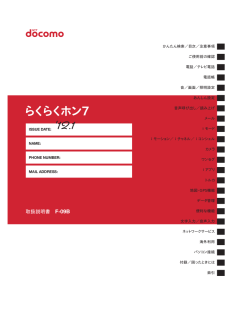


![前ページ カーソルキー[←]でも移動](http://gizport.jp/static/images/arrow_left2.png)